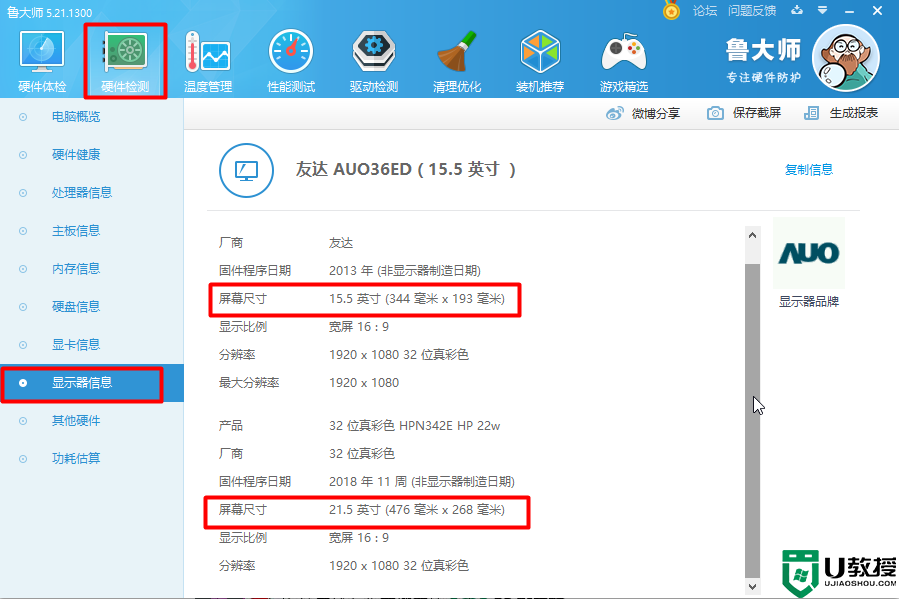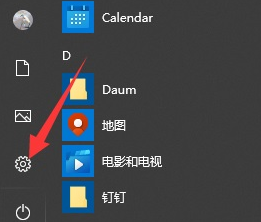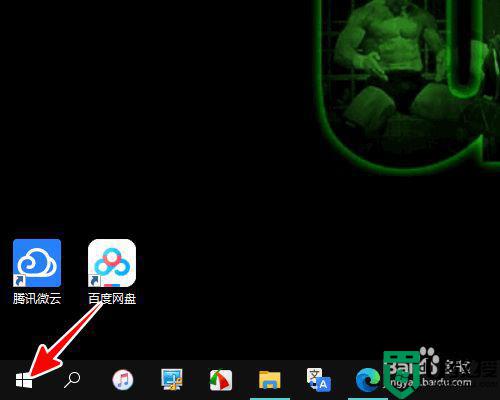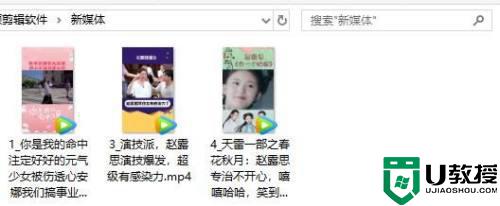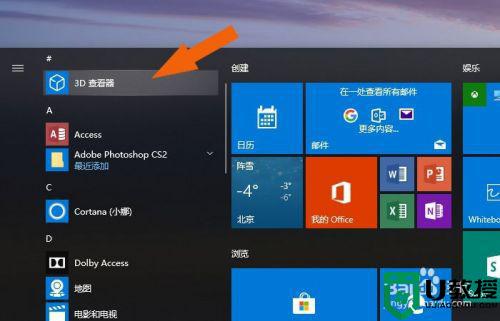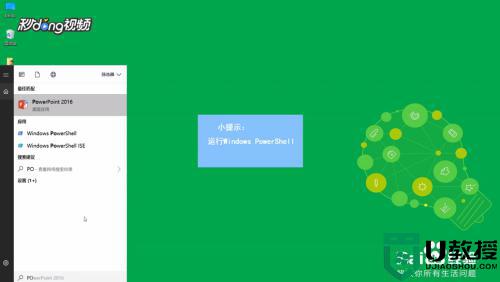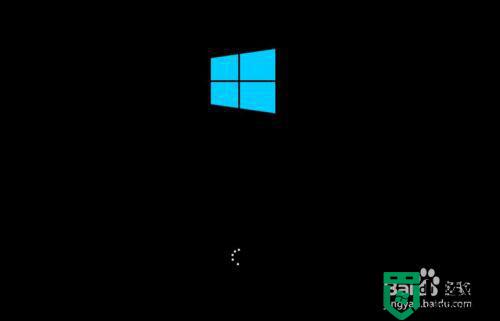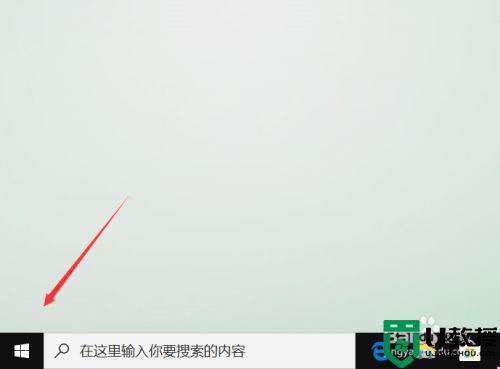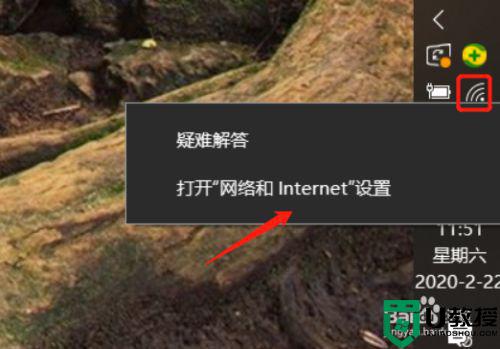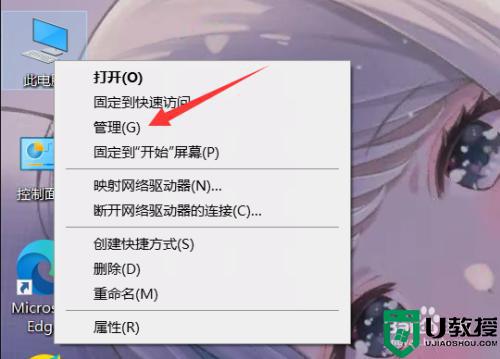w10查看显示器尺寸怎么操作 w10如何查看电脑显示器尺寸
时间:2022-08-29作者:xinxin
在操作官方win10系统的过程中,有些用户可能对于电脑的一些设备还不是很了解,其中就包括显示器的尺寸,因此用户在查看自己win10电脑的配置时,可以通过系统来了解到显示器的尺寸信息,那么w10如何查看电脑显示器尺寸呢?这里小编就来教大家w10查看显示器尺寸操作方法。
推荐下载:win10纯净专业版
具体方法:
1、首先点击桌面左下角的开始,然后进入设置。

2、之后去点击设置中的“系统”。
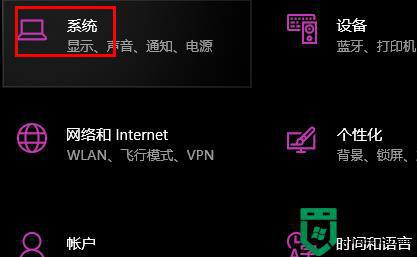
3、再点击左侧的“屏幕”点击“高级显示设置”。
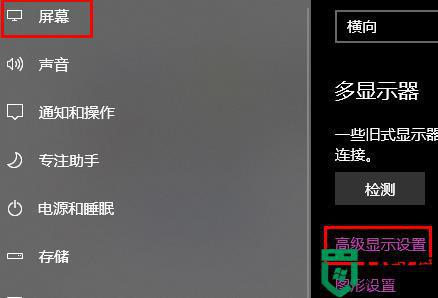
4、然后可以看到自己显示器的型号。
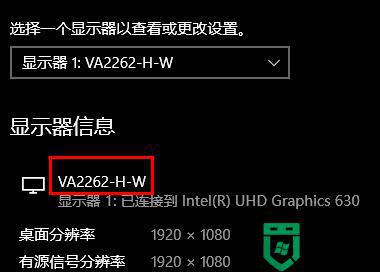
5、这个时候只要在搜索一下型号,就可以看到尺寸数据了。
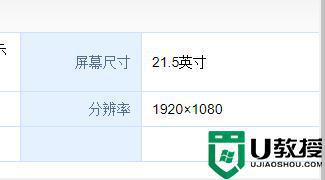
以上就是小编带来的w10查看显示器尺寸操作方法了,还有不清楚的用户就可以参考一下小编的步骤进行操作,希望能够对大家有所帮助。